
Bagaimana cara menambahkan baris baru di tabel di tabel?
Artikel itu akan memberi tahu cara menambahkan garis di Excel.
Program Pengguna Pendatang Baru " Unggul"Mereka senang bekerja di dalamnya dan membuat meja, tetapi masih belum sepenuhnya memahami semua nuansa. Misalnya, banyak yang tidak tahu cara menambahkan baris baru ke tabel, meskipun tidak terlalu sulit untuk melakukannya. Tetapi pendatang baru adalah pendatang baru.
Benar, perlu dicatat bahwa ketika membuat garis baru ke tabel " Unggul"Kamu perlu benar-benar tahu beberapa nuansa. Mari kita bicarakan di ulasan kami.
Bagaimana cara "Excel" membuat garis di tabel?
Pertimbangkan berbagai opsi untuk membuat baris tambahan di meja siap pakai.
Masukkan garis di dalam tabel
- Buka dokumen " Unggul"Dengan meja. Jika Anda perlu memasukkan garis antara baris lain, klik kanan pada sel itu di atas yang ingin Anda buat string. Selanjutnya, di jendela yang terbuka, klik pada item " Memasukkan"(Metode ini berlaku untuk semua versi program).
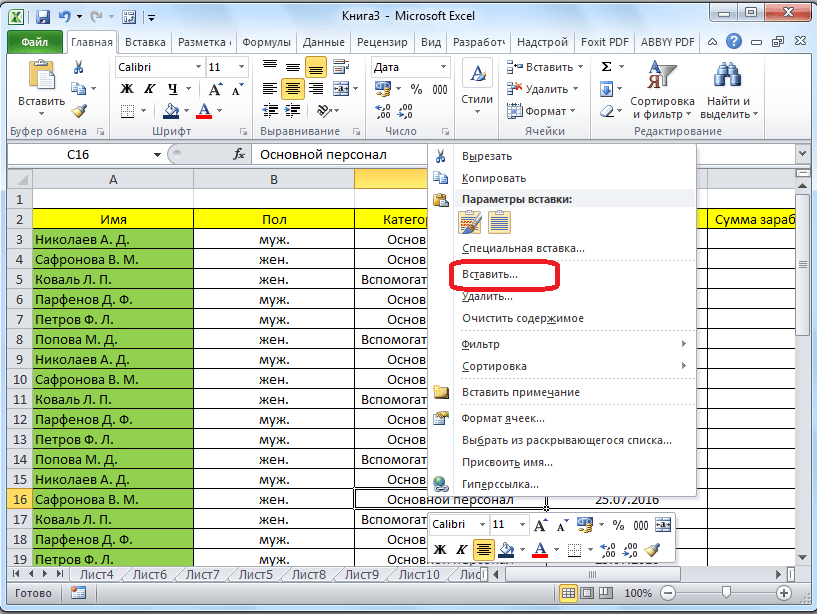
Buat string
- Setelah itu, jendela terbuka dengan penawaran untuk memasukkan objek tambahan: string, kolom, dan sebagainya. Kami memilih "string" dan klik " baik».
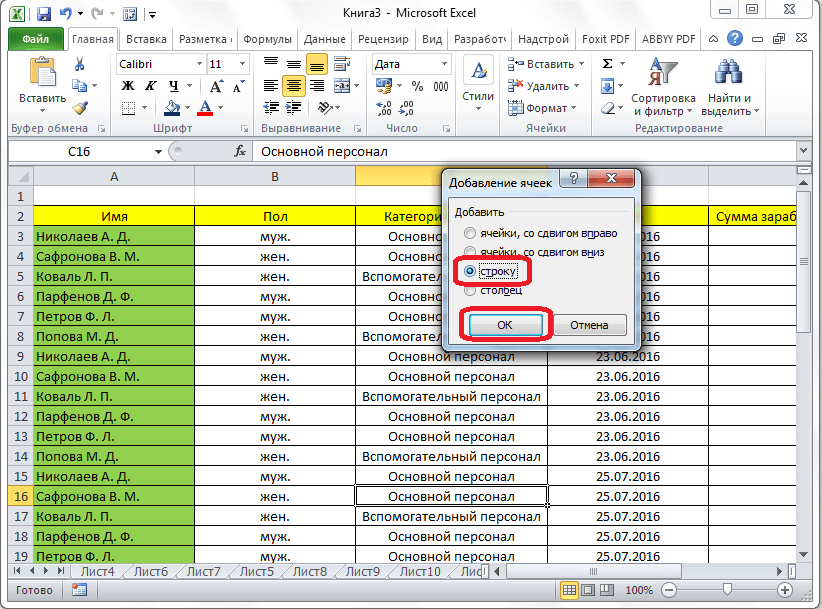
Buat string
- Itu saja. Baris baru sekarang ditambahkan ke tempat yang tepat.
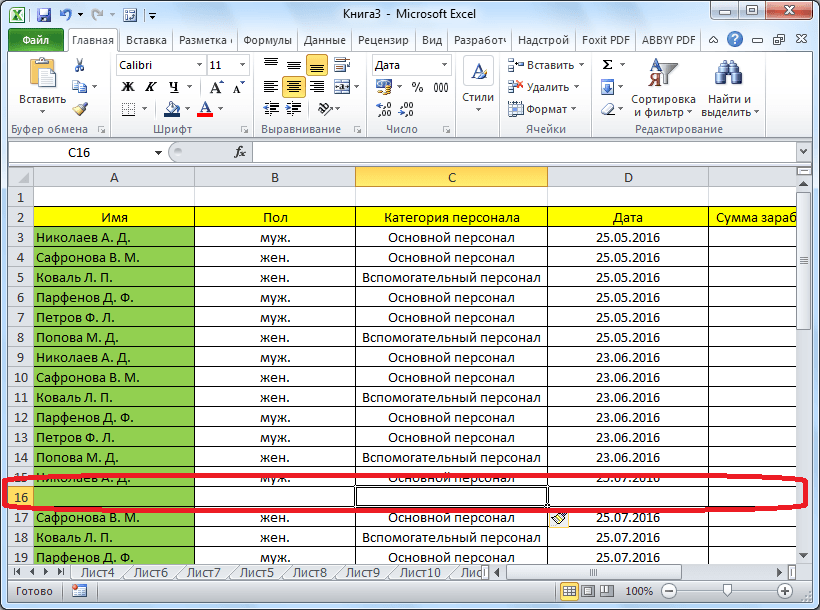
Buat string
Bagaimana cara memasukkan garis di ujung tabel?
- Seringkali Anda harus memasukkan garis di ujung tabel itu sendiri. Metode di atas, seperti yang kami mengerti, hanya membantu saat bekerja di dalam meja.
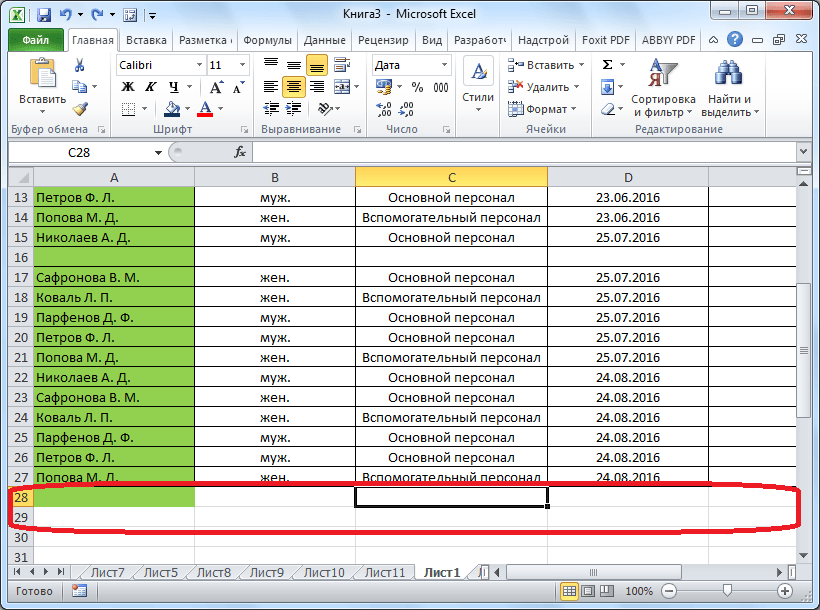
Buat string
- Sorot baris terakhir di tabel dan perhatikan bahwa salib dibentuk di sudut kanan bawah tabel. Tarik cross ini (tekan mouse dan tahan) ke jumlah baris yang diinginkan.
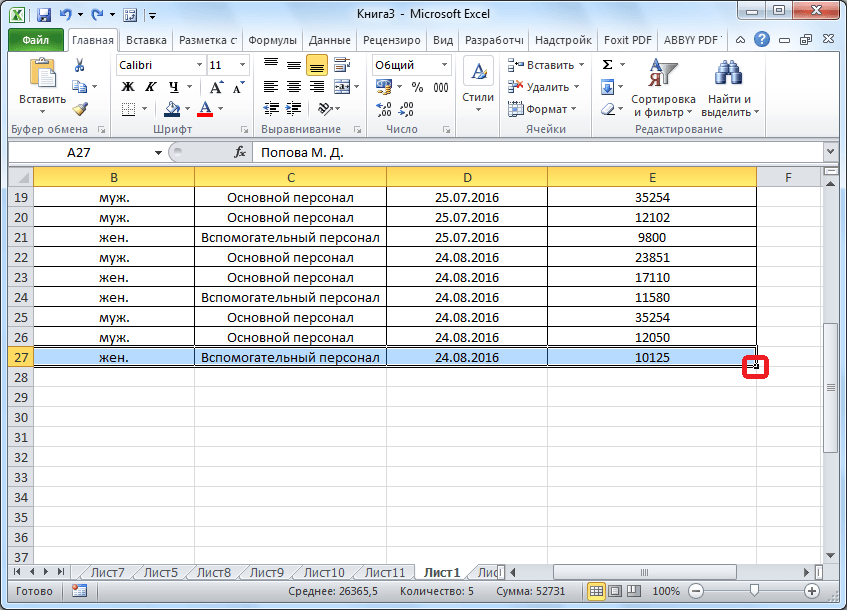
Buat string
- Garis baru akan muncul di ujung meja, tetapi mereka akan diisi dengan informasi dari baris sebelumnya. Untuk memperbaikinya, sorot baris baru, klik kanan pada mereka dan kemudian pilih " Bersih…».
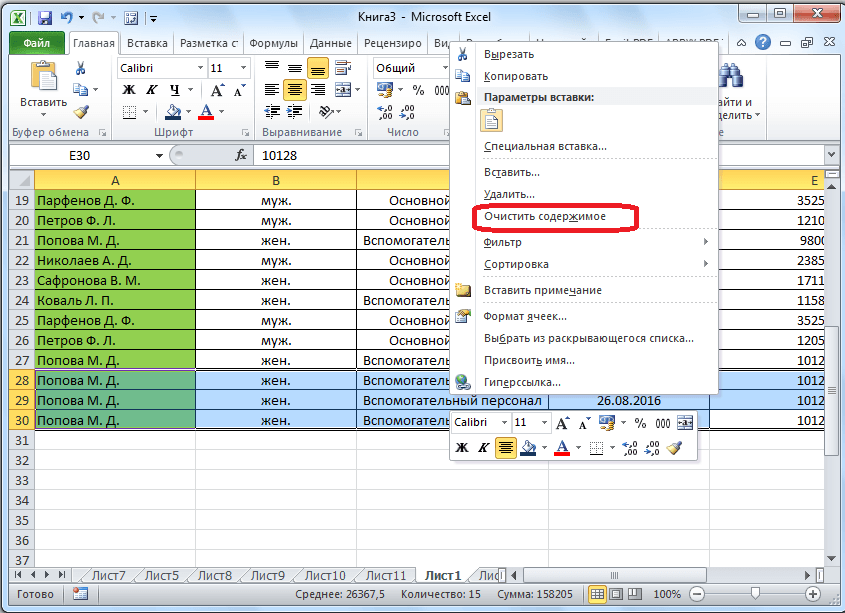
Buat string
- Sekarang semuanya baik-baik saja, kami mendapat string kosong baru di ujung meja
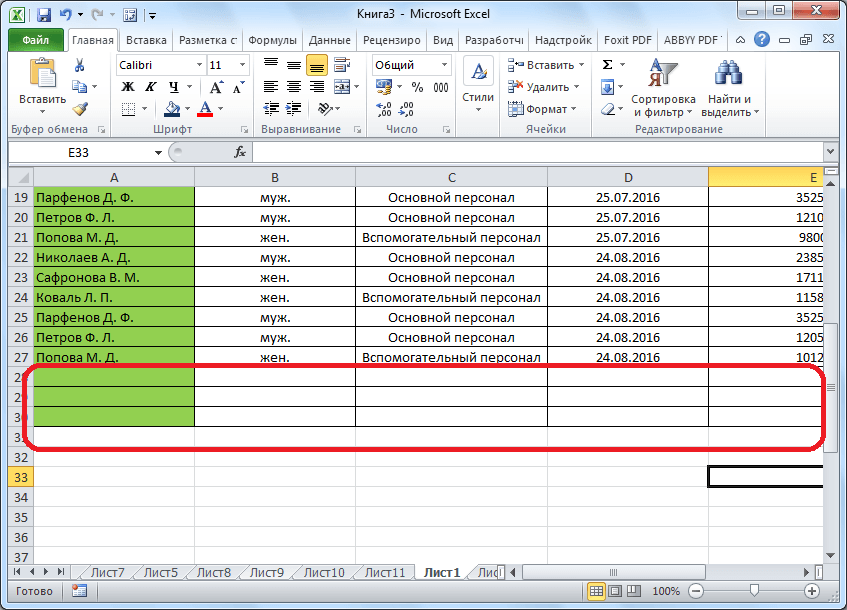
Buat string
Bagaimana cara membuat tabel pintar?
Metode di atas, tentu saja, akan sangat berguna untuk pemula, tetapi bahkan lebih baik menggunakan tabel pintar. Setelah ciptaannya akan lebih mudah bagi Anda untuk menambahkan string baru di mana saja di atas meja. Untuk membuat tabel, lakukan hal berikut:
- Perluas dokumen " Unggul"Sorot meja dengan semua selnya. Pergi ke " utama.»Pada bilah alat dan klik" Format sebagai tabel" Sebuah jendela akan terbuka dengan proposal untuk memilih gaya tabel - pilih siapa saja yang akan Anda nikmati daftar yang disajikan.
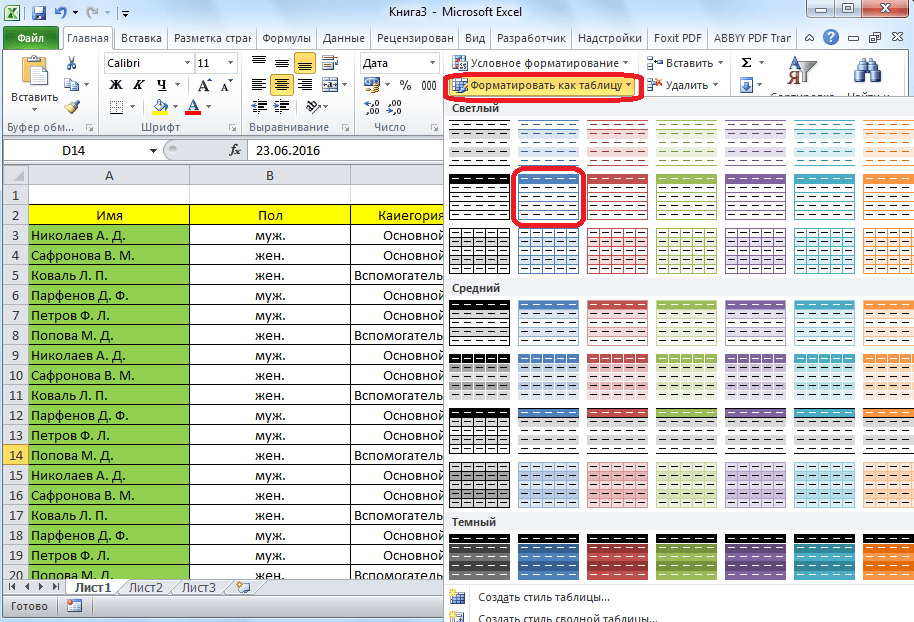
Buat string
- Selanjutnya, di jendela kecil yang terbuka, klik " baik»
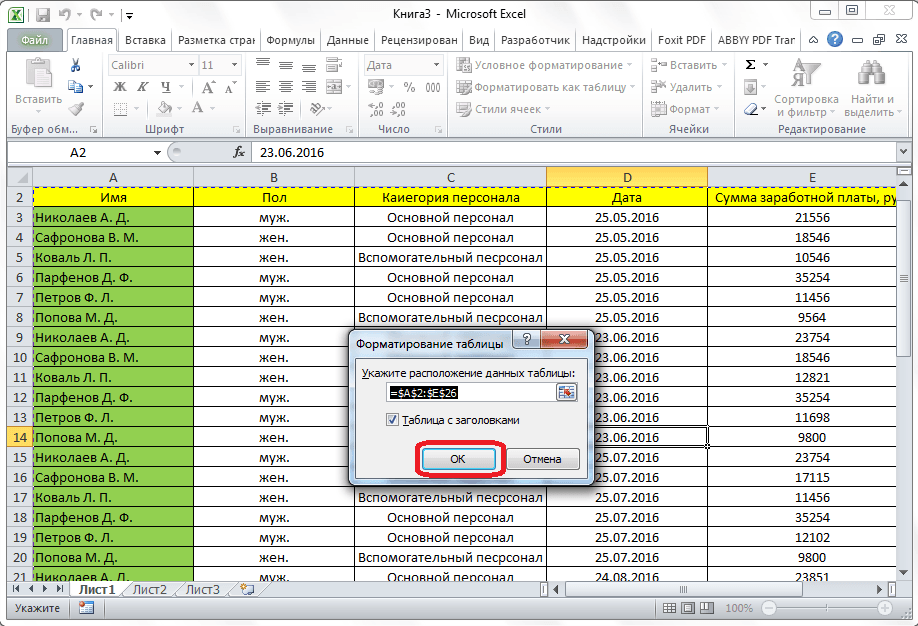
Buat string
- Semua, sekarang Anda dapat menggunakan tabel ini.
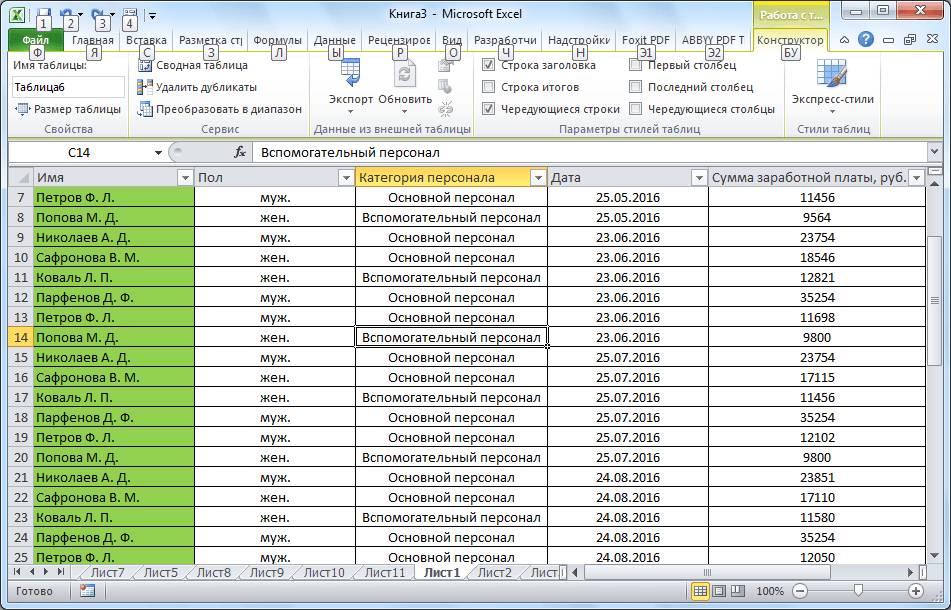
Buat string
- Sekarang, jika Anda ingin memasukkan baris baru di mana saja, klik kanan pada sel itu di mana Anda ingin baris ini dibuat. Selanjutnya, klik " Memasukkan"Dan dalam daftar tetes, pilih" Garis meja di atas».
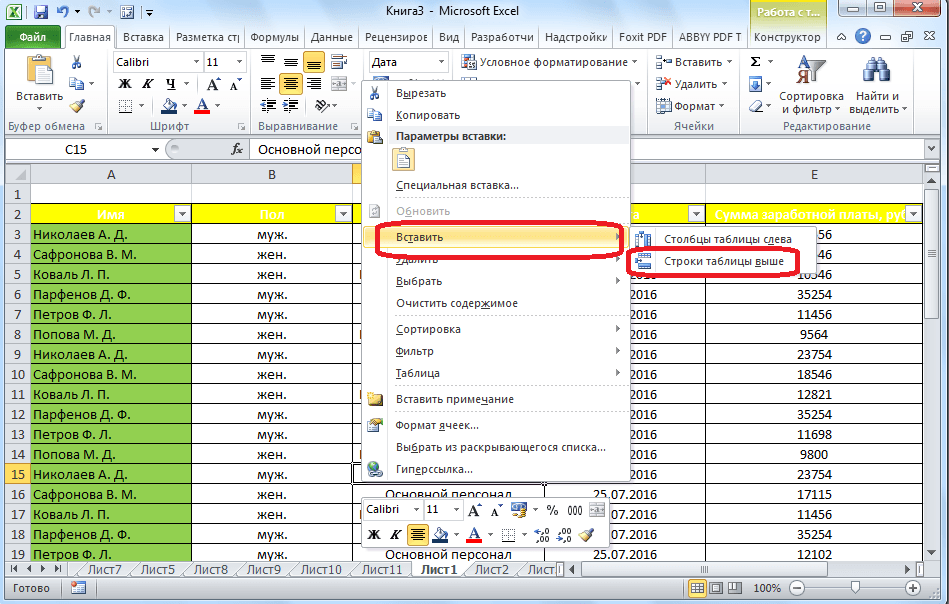
Buat string
- Dan jika Anda perlu menambahkan string di ujung tabel, itu dapat dilakukan dengan beberapa cara. Misalnya, klik pada garis bawah ke sel tepi dan kemudian tekan tombol " Tab.».
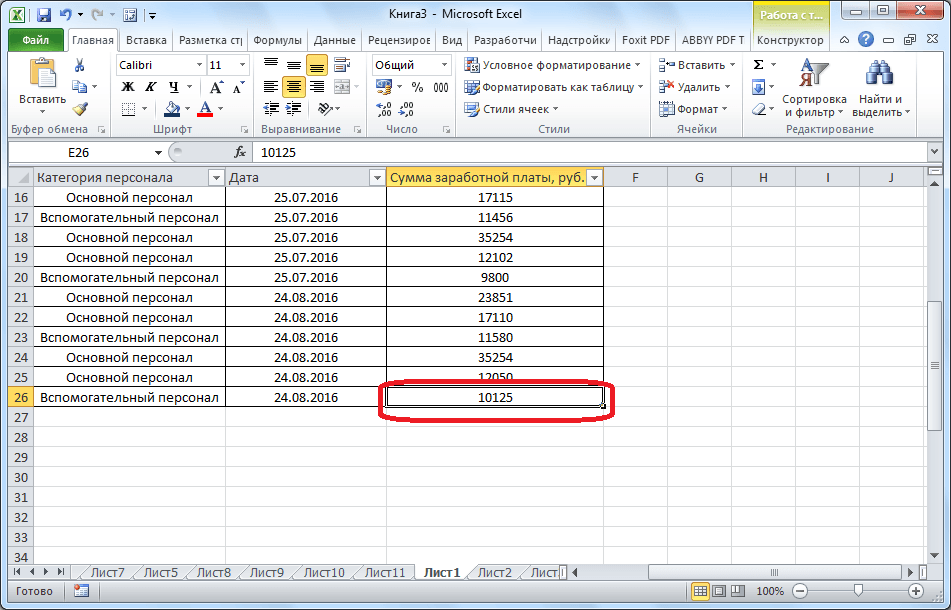
Buat string
- Atau mouse menarik tabel ke sudut bawah yang ekstrem
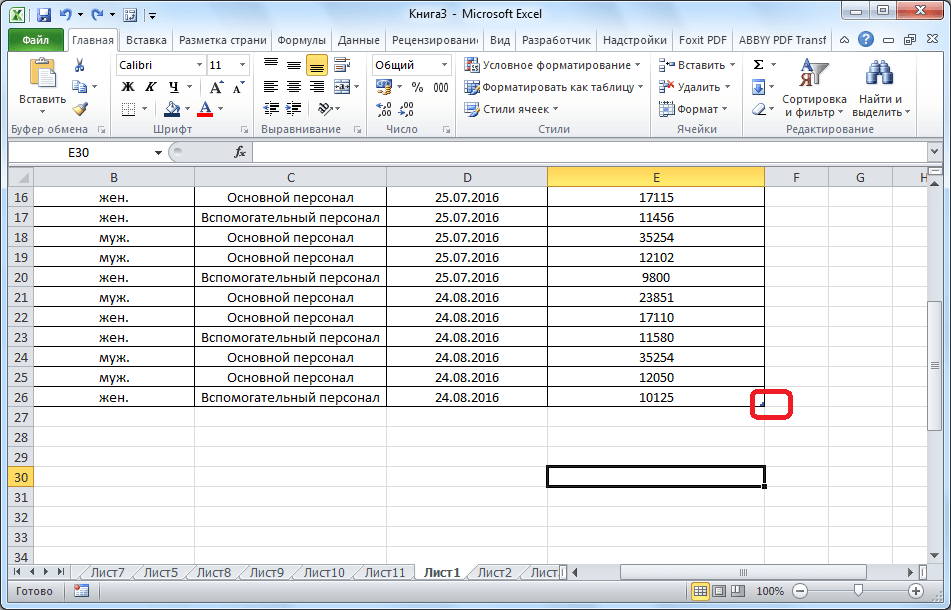
Buat string
- Setelah itu, berbeda dengan metode di atas, garis kosong baru akan muncul.
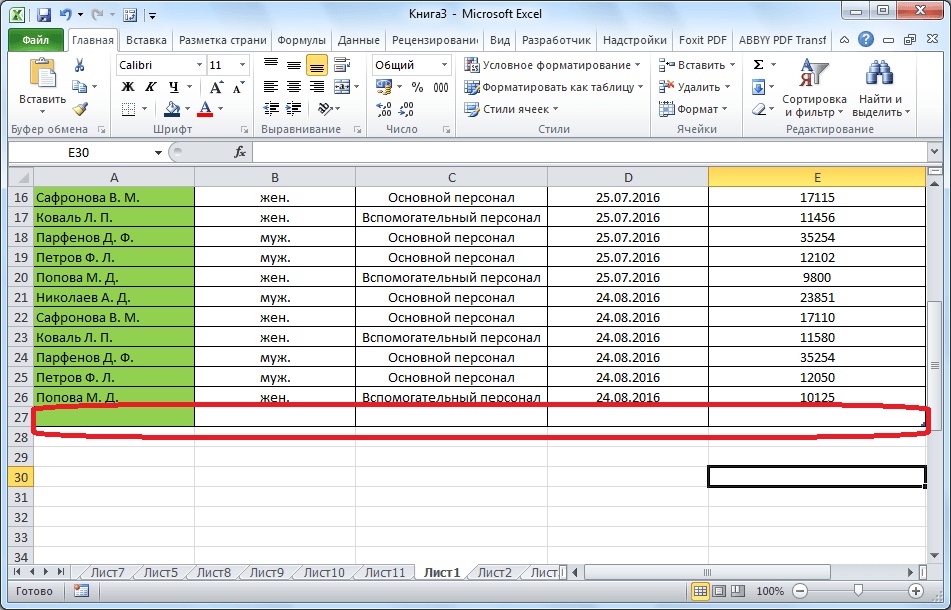
Buat string
- Anda juga dapat memasukkan karakter apa pun di ujung tabel, setelah itu baris baru akan muncul.
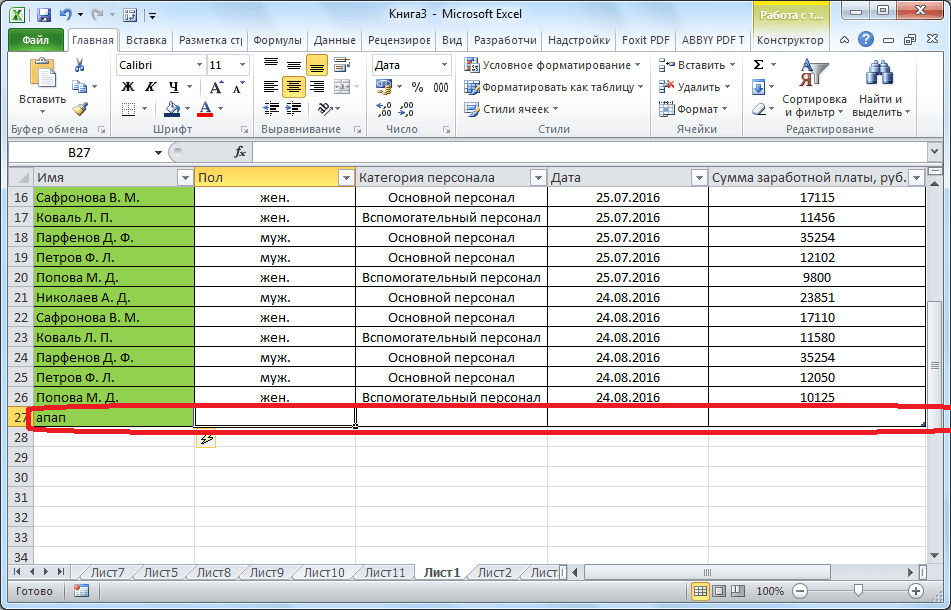
Buat string
